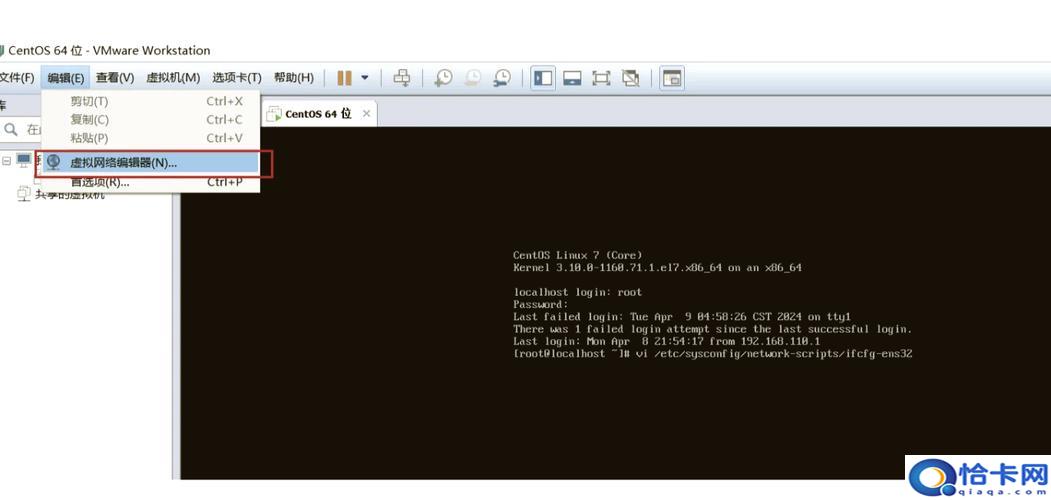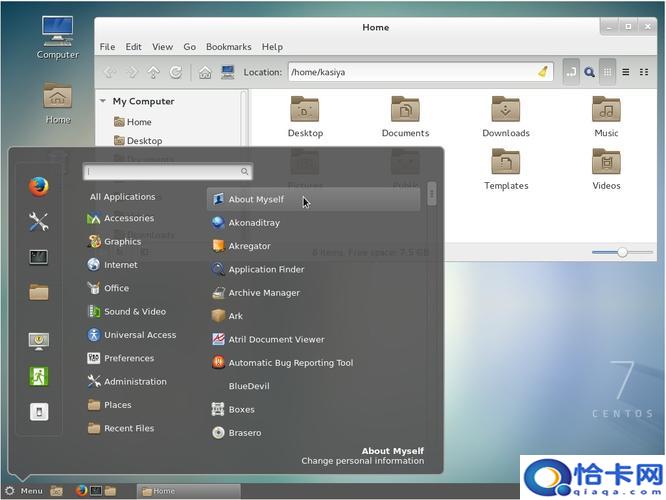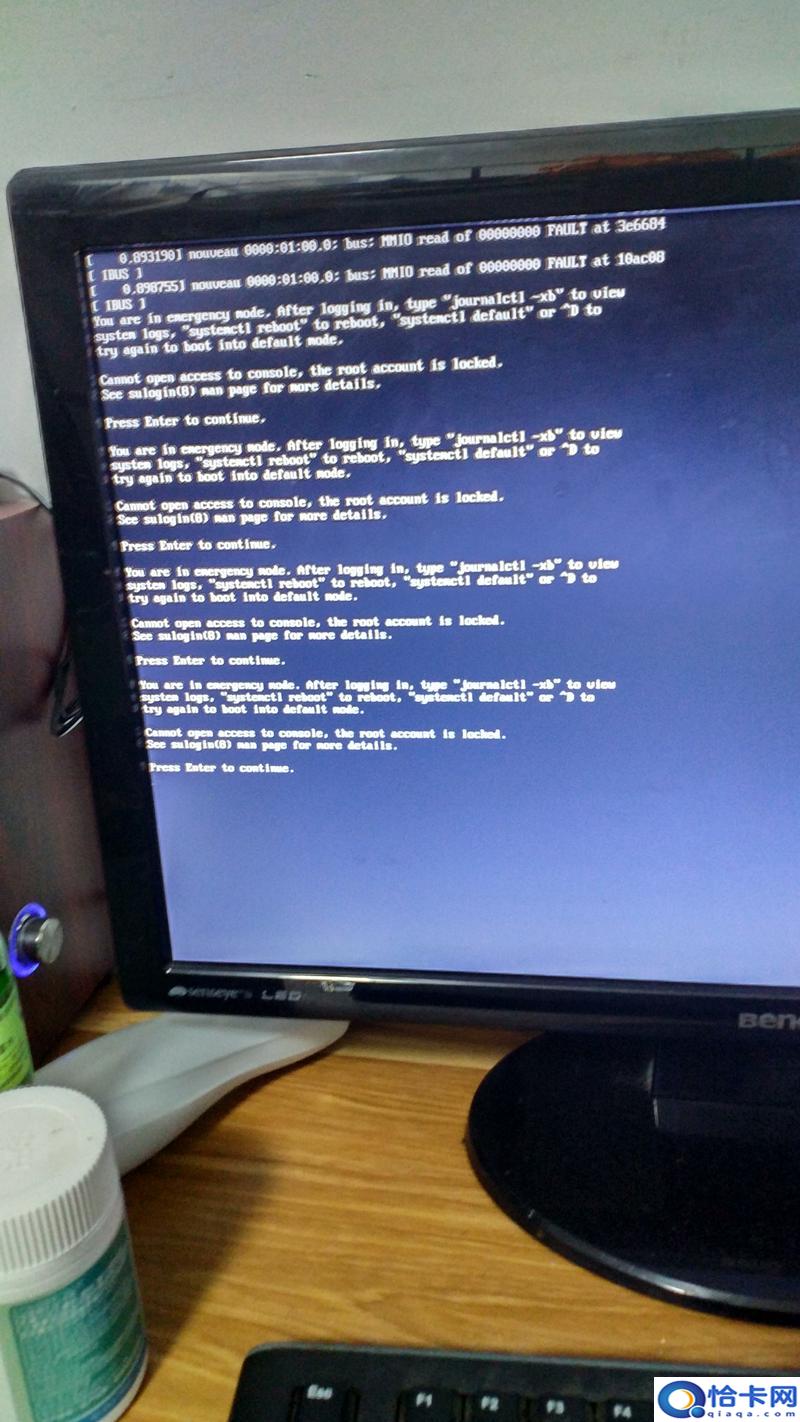如何在CentOS中调整和自定义任务栏设置?
在桌面操作系统的日常使用中,任务栏作为用户与系统交互的核心区域,承担着应用程序管理、系统状态展示等重要功能,对于使用CentOS系统的用户而言,无论是企业开发者还是个人技术爱好者,深入理解其任务栏的设计逻辑与操作技巧,都能显著提升工作效率,本文将从实际应用场景出发,系统性地解析CentOS任务栏的功能特性与进阶使用方法。
GNOME桌面环境下的任务栏架构
CentOS默认搭载的GNOME桌面环境,其任务栏由顶部栏(Top Bar)和活动视图(Activities Overview)共同构成,顶部栏左侧的活动按钮可快速呼出应用程序网格,右侧区域集中显示网络状态、音量控制、系统时间等关键信息,用户通过Super键(Windows键)即可快速调出全屏应用切换界面,这种设计兼顾了视觉简洁与操作效率。
针对不同使用习惯,用户可通过gnome-tweaks工具调整任务栏元素。
sudo yum install gnome-tweaks
安装后进入"顶部栏"设置,可启用电池百分比显示或隐藏蓝牙图标,对于开发者群体,建议开启"日期格式"自定义功能,通过修改%d/%m %H:%M格式实现更精确的时间追踪。
多任务处理的核心技巧
1、工作区扩展
GNOME默认提供动态工作区,用户可通过Ctrl+Alt+↑/↓快速切换,在系统设置→多任务界面,可固定工作区数量并设置热区触发灵敏度,对于需要同时运行虚拟机和开发工具的用户,建议将工作区数量设为4个,并启用“静态工作区”避免自动增减带来的干扰。
2、窗口分屏与快速定位
拖拽窗口至屏幕边缘可自动实现左右分屏(支持2:1比例划分),按Super+←/→可快速调整窗口位置,当任务栏应用图标出现三角标记时,表示存在多个窗口实例,右键点击图标选择"全部关闭"能批量释放系统资源。
深度定制方案
1、扩展功能增强
通过访问GNOME扩展库(需预先安装Chrome扩展),可添加以下实用组件:
Dash to Panel:将顶部栏与Dock整合为类Windows任务栏
TopIcons Plus:将托盘图标迁移至顶部栏右侧
Workspace Matrix:创建二维排列的工作区网格
2、视觉风格调整
修改~/.config/gtk-3.0/gtk.css文件可自定义任务栏透明度与图标间距,例如添加:
#panel {
background-color: rgba(45,45,45,0.85);
border-bottom: 1px solid #3d3d3d;
}建议搭配dconf-editor工具调整动画速度参数,将org.gnome.desktop.interface中的enable-animations设为false可提升老旧设备响应速度。
异常问题排查指南
当遇到任务栏无响应或图标消失时,可依次尝试以下解决方案:
1、执行alt+f2后输入r重启GNOME Shell
2、删除扩展冲突配置:rm -rf ~/.local/share/gnome-shell/extensions/
3、检查X11日志:journalctl -e /usr/bin/Xorg
4、重装图形组件:sudo yum reinstall gnome-shell* mutter
对于频繁使用外接显示器的用户,建议在~/.profile中添加:
gsettings set org.gnome.shell.overrides workspaces-only-on-primary false
以避免任务栏元素在显示器切换时出现错位。
从服务器运维到桌面应用开发,CentOS的任务栏设计始终贯彻着Linux系统高效稳定的核心理念,通过合理配置与深度定制,用户不仅能获得超越主流商业系统的操作体验,更能在持续的技术探索中培养出独特的交互哲学,当指尖在任务栏间流畅切换时,或许正是开源精神与个性化需求达成的最佳平衡点。
推荐阅读
-
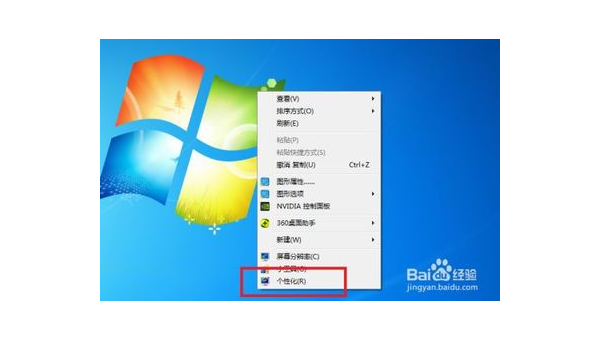
Windows设置怎么取消锁定任务栏
-
windows任务栏怎么从右边调到底下
近期有些网友想要了解windows任务栏怎么从右边调到底下的相关情况,小编通过整理给您分享一下。为什么需要调整任务栏位置Windo...
-
windows7怎么一键返回桌面
近期有些网友想要了解windows7怎么一键返回桌面的相关情况,小编通过整理给您分享一下。为什么需要一键返回桌面功能在日常使用Wi...
-
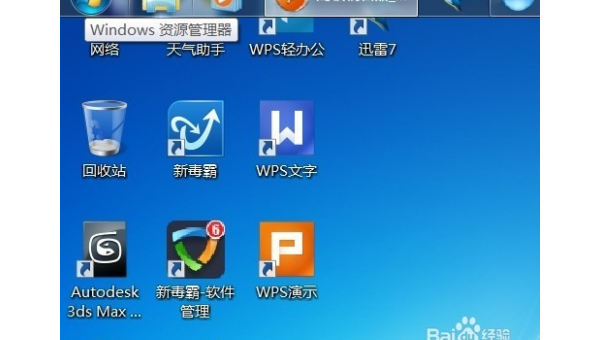
windows7的任务栏怎么横屏
-
路由器有线连另一个路由器(360路由器有线连另一个路由器 设置)
360路由器有线连另一个路由器设置?有2种方法接线,根据选择类型接线,调试B路由器a:A的横竖斜一lan口用网线接B的WAN口网...
-
制作文件夹标签怎么设置尺寸(标签纸大小,尺寸,设置)
标签纸大小,尺寸,设置?看你带的什么软件,像是是你三张标签的宽度的总和为宽;相同高度的话应该是单张标签的高度;肯定你还得设置中成一...
-
PHP学习视频019演示文档
//*//php的COOKIE(设置、读取)//*//普通变量//$id=8;//声明cookie变量...
-
「PHP」git项目利用webhook实现自动部署
1.先来讲一下自动部署的原理,一般在我们push代码的时候,可以自动请求webhook中设置的url,完成一次请求与响应。那么只要...
-
PHP会话控制总结
一.会话跟踪的方式1.使用url将用户的信息状态传到另一面2.使用cookie将用户的信息状态,存放在客户端的计算机中...
-
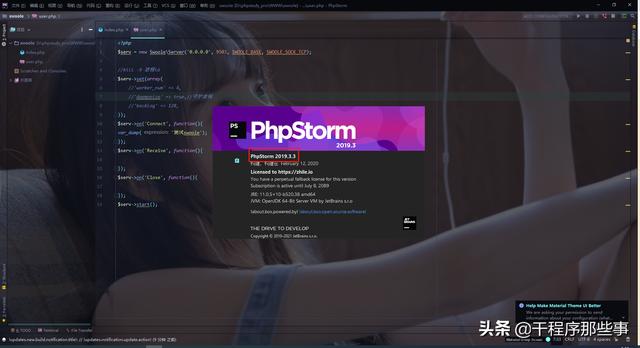
phpstorm2019.3如何利用SFTP自动上传设置